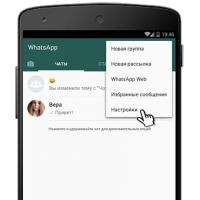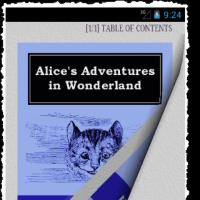Утилита удаления продуктов Лаборатории Касперского (kavremover). Как удалить касперского, если забыл пароль Установка нового пароля в различных версиях Антивируса Касперского
Статья относится к:
- Kaspersky Security Cloud;
- Kaspersky Internet Security;
- Kaspersky Anti-Virus;
- Kaspersky Total Security;
- Kaspersky CRYSTAL 3.0;
- Kaspersky Free.
Чтобы ограничить доступ к программе другим пользователям, используется пароль, который будет запрашиваться при удалении программы, завершении ее работы или изменении настроек. Если вы забыли этот пароль, отключите его. Инструкция .
Если вы забыли пароль к My Kaspersky, код активации, код доступа к Kaspersky Safe Kids, секретный код Kaspersky Internet Security для Android, мастер-пароль Kaspersky Password Manager, смотрите инструкцию в статье .
Если вы забыли пароль к Виртуальному сейфу, созданному в Kaspersky Total Security или Kaspersky Security Cloud , его сбросить не получится. Вам необходимо создать новый Виртуальный сейф.
Как отключить пароль для удаления программы, завершения ее работы или изменения настроек
Отключить пароль к программе «Лаборатории Касперского» возможно только в безопасном режиме Windows. Подробнее в 5 шаге.
- Скачайте архив с утилитой для отключения пароля.
- Перейдите в папку с архивом.

- Нажмите правой кнопкой мыши на архив и выберите Извлечь все .

- Укажите папку, в которую будут извлечены файлы из архива, и нажмите Извлечь .

- Загрузите компьютер в безопасном режиме. Инструкция в статье .
Шаг 5 является обязательным.
- Перейдите в папку с файлами из архива и запустите файл KLAPR.bat.

- Откроется командная строка.

- Нажмите любую клавишу на клавиатуре. Вы увидите сообщение об успешном отключении пароля.

- Закройте командную строку и перезагрузите компьютер.
Пароль к программе «Лаборатории Каперского» будет отключен. Программа больше не будет запрашивать пароль для удаления, завершения работы или изменения настроек. При необходимости вы можете задать новый пароль.
Что делать, если решение не помогло
Если программа «Лаборатории Касперского» продолжает запрашивать пароль:
- Создайте точку восстановления. Инструкция на сайте поддержки Microsoft .
- Удалите программу «Лаборатории Касперского» с помощью утилиты kavremover. Инструкция в
Применимо для продуктов:
- Антивирус Касперского 2013 - 2020
- Kaspersky Internet Security 2013 - 2020
- Kaspersky Free
- Kaspersky Total Security 2015 - 2020
- Kaspersky Small Office Security 3.0/4.0/5.0
- Kaspersky CRYSTAL 3.0
Если вы не помните пароль от Антивируса Касперского, то при попытке отключить защиту или изменить настройки антивируса, появится запрос на ввод пароля.
В антивирусе Касперского версий 6.0 и 7.0, появится окно "Подтверждение пароля" с текстом "Для выполнения операции необходимо ввести пароль, заданный при настройке программы Антивирус Касперского".
В версиях 2009-2013 выводится запрос "Проверка пароля" и сообщение "Для выполнения этой операции необходимо ввести пароль":
В антивирусе Касперского версии 2014 и выше, и в Kaspersky Free, экран будет затемнён и появится рамка с текстом "Вы действительно хотите приостановить защиту? Это действие снизит защиту вашего компьютера. Введите пароль":

Если введен неправильный пароль, то появится окно с ошибкой "Задан неверный пароль" или "Введенный пароль неверен":

В некоторых версиях, вместо окна с ошибкой, может появится всплывающее сообщение "Неправильный пароль. Попробуйте ввести пароль ещё раз":

Также, в зависимости от настроек программы, при попытке удаления антивируса Касперского или Kaspersky Internet Security, может потребоваться ввод пароля. В таком случае, будет предложено ввести пароль для удаления программы:

Если вы не помните установленный пароль, то для его отключения пароля, можно использовать специальную утилиту:
Скачайте архив KLAPR.zip и распакуйте файлы из архива. Затем, перезагрузите компьютер в . Запустите файл KLAPR.bat и, после запуска командной строки, нажмите любую клавишу на клавиатуре.

Дождитесь появления в окне строки с текстом: "The operation was successfull ".

Перезагрузите компьютер.
Если появится сообщение "Not a single value was found...", значит утилита не обнаружила на компьютере установленную версию антивируса. В этом случае, воспользуйтесь альтернативной утилитой, предназначенной для более ранних версий антивирусов, описной ниже.
Сброс забытого пароля в Антивирусе Касперского и Kaspersky Internet Security версий 2007-2012
Применимо для продуктов:
- Антивирус Касперского 6.0/7.0/2009 - 2012
- Kaspersky Internet Security 6.0/7.0/2009 - 2012
- Антивирус Касперского Яндекс-версия 2012
- Kaspersky Small Office Security 2.0
- Kaspersky CRYSTAL 1/2.0/
Скачайте архив с утилитой и распакуйте все файлы из архива.
Перезагрузите компьютер в . Запустите файл kaspersky_2007_2012_pass_reset.bat и, после появления командной строки, нажмите любую клавишу на клавиатуре.

После появления сообщения "Password Reset", нажмите любую клавишу на клавиатуре и перезагрузите компьютер.

Установка нового пароля в различных версиях Антивируса Касперского:
При необходимости, вы можете установить новый пароль. Для этого, в главном окне антивируса, щёлкните "Настройки". В окне настроек, в зависимости от версии антивируса, выберите вкладку:
В версии 6.0, выберите вкладку "Параметры", отметьте пункт "Включить защиту паролем" и нажмите кнопку "Настройка";
В версии 7.0, выберите вкладку "Сервис", отметьте пункт "Включить защиту паролем" и нажмите кнопку "Настройка";
В версии 2009 и 2010, выберите вкладку "Защита", отметьте пункт "Включить защиту паролем" и нажмите кнопку "Настройка";
В версии 2012 и 2013, выберите вкладку "Основные параметры", отметьте пункт "Включить защиту паролем" и нажмите кнопку "Настройка";
В версиях 2014 - 2017 и Kaspersky Free, выберите вкладку "Общие" и щёлкните по "Установить защиту паролем":

В появившемся окне, дважды введите новый пароль, отметьте области действия пароля и нажмите "ОК":

Запомните или запишите ваш новый пароль. Закройте окно настроек нажав "Применить и "ОК".
Примечание. Описанная в статье инструкция сброса пароля, предназначена только для личного использования, на ваших личных устройствах. Взлом чужих паролей - незаконен и грозит уголовной ответственностью (Статья 272 УК РФ).
Рано или поздно практически у каждого пользователя антивируса Касперского может появиться необходимость в его полном удалении. Связано это может быть с переходом на совершенно другой антивирус или с обновлением имеющейся версии Касперского.
На первый взгляд здесь все очевидно и просто. Удаление Касперского можно осуществить через «Программы и компоненты» в панели управления. Точно так же как с обычной программой. Но не спешите с выводами.
Полное и правильное удаление антивируса Касперского
Все дело в том, что Антивирус Касперского является не просто программой. Это сложный программный комплекс, который при установке на компьютер плотно интегрируется в операционную систему, тесно взаимодействую с ее компонентами. И для того, чтобы его полностью и с минимальным вредом для операционной системы удалить недостаточно просто воспользоваться стандартным средством удаления программ Windows.
Удаление Касперского через панель управления
В связи с этим компанией «Лаборатория Касперского» была разработана программа под названием «kavremover». Ее задачей является полное, правильное и безопасное удаление практически всех продуктов «Лаборатории Касперского». Скачать ее можно на официальном сайте.
Начало работы с программой kavremover
После этого нужно согласиться с лицензионным соглашением и ввести капчу в соответствующее поле, подтвердив тем самым что вы действительно хотите удалить Антивирус Касперского со своего компьютера.
Удаление Касперского утилитой kavremover
Таким образом при помощи специализированной программы «kavremover» вы без труда, а также без вреда для операционной системы удалите любой антивирус Касперского со своего компьютера под управлением любой версии Windows, включая Windows 10.